Wie kann ich mein iPhone finden, wenn ich es verloren habe?? Sie müssen gespannt sein, die möglichen Antworten auf die Frage zu erfahren, sobald solche Probleme auftreten. Manchmal kann das Problem komplexer sein, wenn Ihr iPhone ausgeschaltet ist oder „Mein iPhone suchen“ noch nicht aktiviert hat. Entspannen Sie sich, ob Sie es aktiviert haben oder nicht, dieser Beitrag wird Ihnen beibringen, wie Sie ein verlorenes iPhone auf anderen Geräten verfolgen und die beste Lösung für Sie anbieten, um private Informationen auf einem verlorenen iPhone zu schützen, sobald es unwiederbringlich ist. Fahren Sie fort und lesen Sie diese Lösungen.
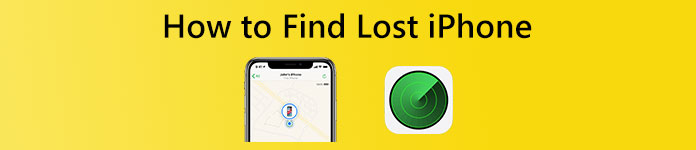
- Teil 1: So orten Sie ein verlorenes iPhone mit Nicht-Apple-Geräten
- Teil 2: Verlorenes iPhone: Was tun ohne Find My iPhone?
- Teil 3: Häufig gestellte Fragen zum Auffinden verlorener iPhones
Teil 1: So orten Sie ein verlorenes iPhone mit Nicht-Apple-Geräten
Erstens, wenn die Mein iPhone suchen Funktion auf Ihrem verlorenen iPhone aktiv ist, wird das Auffinden des verlorenen iPhones viel einfacher. Zweitens ist mit dieser Funktion die Chance für Sie, das verlorene iPhone wiederzufinden, viel höher. Schließlich funktioniert diese Funktion auch auf anderen Nicht-Apple-Geräten wie den Browsern auf Ihrem Windows-Computer. Daher können Sie die folgenden Lösungen überprüfen, um zu sehen, wie Sie das verlorene iPhone verfolgen oder zu Lösungen für Personen springen, die diese Funktion deaktiviert haben.
Lösung 1: Finden Sie das verlorene iPhone mit Find My iPhone
Ohne iPad oder andere Apple-Geräte können Sie mit Find My iPhone den letzten Standort Ihres verlorenen iPhones auf der Karte sehen. Hier sind die detaillierten Schritte zum Verfolgen eines verlorenen iPhones im Browser.
Schritt 1 Rufen Sie die iCloud-Website auf und klicken Sie auf die Login Schaltfläche, um sich mit Ihrer Apple-ID anzumelden. Möglicherweise müssen Sie den Authentifizierungscode eingeben.
Schritt 2 Dann klick Mein iPhone suchen. Sobald Sie sich erfolgreich angemeldet haben, beginnt die Website, alle Ihre Apple-Geräte zu finden.
Schritt 3 Es zeigt Ihnen den Standort Ihrer Online-Geräte. Wenn das Gerät offline ist, können Sie auf die Schaltfläche Modus „Verloren“ klicken, um es als verloren zu markieren. Andere können also nicht auf die Dateien auf Ihrem verlorenen iPhone zugreifen.
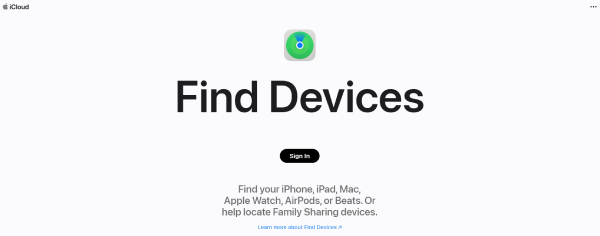
Lösung 2: Sound auf dem verlorenen iPhone abspielen
Wenn Sie sicher sind, dass sich Ihr verlorenes iPhone in Ihrer Nähe befindet und Sie es nicht finden können, können Sie den Ton auf dem iPhone über die Fernbedienung abspielen Mein iPhone suchen Feature. Auf diese Weise finden Sie wahrscheinlich Ihr verlorenes iPhone wieder.
Schritt 1 Melden Sie sich bei der iCloud-Website an, um auf die Funktion „Mein iPhone suchen“ zuzugreifen. Sobald Sie die Karte sehen, klicken Sie auf Alle Geräte Dropdown-Option, um Ihr verlorenes iPhone anzuzeigen.
Schritt 2 Klicken Sie auf dieses iPhone und wählen Sie die aus Ton abspielen Möglichkeit. Danach beginnt Ihr iPhone zu klingeln. Sie können diesem Geräusch folgen, um es zu finden.
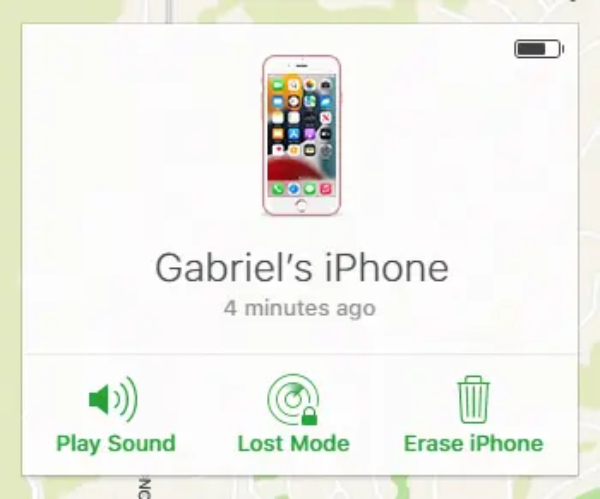
Lösung 3: Löschen Sie das verlorene iPhone, sobald es unwiederbringlich ist
Wie oben erwähnt, können Sie Ihr Gerät online oder offline sehen, sobald Sie sich im iCloud-Bereich „Mein iPhone suchen“ angemeldet haben. Klicken Sie auf Ihr verlorenes iPhone-Symbol, um weitere Optionen anzuzeigen, und klicken Sie auf das Löschen Iphone Knopf. Alle Einstellungen und Daten auf dem verlorenen iPhone werden gelöscht. Außerdem, wenn Sie eine haben Sicherung für das iPhone, können Sie die Daten dann auf Ihrem neuen iPhone wiederherstellen.
Lösung 4: Ohne „Find My iPhone“: Wenden Sie sich an Beamte, um Hilfe zu erhalten
Alle oben genannten Lösungen sind für diejenigen geeignet, deren iPhones die Funktion "Mein iPhone suchen" aktiv ist. Also, wie finde ich ein verlorenes iPhone ohne Find My iPhone? Dies kann schwierig sein, da es schwer zu finden ist. Unter diesen Umständen können Sie dies den örtlichen Strafverfolgungsbehörden melden. Wenn Sie Apple Care+ mit Theft and Loss haben, können Sie auch einen Anspruch auf ein neues iPhone als Ersatz geltend machen.
Teil 2: Verlorenes iPhone: Was tun ohne Find My iPhone?
Für den Fall, dass die schlimmste Situation eintritt, wenn Sie das verlorene iPhone nicht abrufen können. Dies kann passieren, wenn die Funktion "Mein iPhone suchen" auf Ihrem verlorenen iPhone inaktiv ist. Dann stellt sich die Frage: Wie finde ich das verlorene iPhone ohne Find My iPhone und die wichtigen Daten? Ohne die Funktion "Mein iPhone suchen" wird es schwierig sein, Ihr verlorenes iPhone zurückzubekommen. Aber Sie können immer noch die auf Ihrem verlorenen iPhone gespeicherten kritischen Daten abrufen. Mit iPhone Datenrettung, können Sie dies ganz einfach auf Ihrem Windows oder Mac durchführen. Sobald Sie ein neues Telefon erhalten, können Sie die Daten übertragen.

4,000,000+ Downloads
Stellen Sie Daten von iTunes-, iCloud- und iOS-Geräten wieder her.
Rufen Sie die wichtigen Daten für Ihr iPhone schnell ab.
Bietet Unterstützung für die meisten iPhone-Modelle wie iPhone 17/16/15/14/13/12/11 usw.
Organisieren Sie verschiedene Daten in gut klassifizierten Kategorien.
Schritt 1 Sie können dieses Wiederherstellungstool über die Schaltfläche oben auf Ihren Computer herunterladen. Dann installieren und starten Sie es. Um die Daten auf dem verlorenen iPhone aus der iCloud-Sicherung wiederherzustellen, klicken Sie auf Wiederherstellen von iCloud Option auf der Hauptschnittstelle.

Schritt 2 Melden Sie sich mit Ihrer Apple-ID bei iCloud an. Sobald Sie sich erfolgreich angemeldet haben, können Sie verschiedene Daten zum Herunterladen auswählen oder auf die Option iCloud Backup klicken, um fortzufahren und alle anzuzeigen. Als nächstes sehen Sie alle iCloud-Backups von Ihrem verlorenen iPhone.

Schritt 3 Sie können das neueste Backup auswählen und auf die Schaltfläche Herunterladen klicken. Es öffnet sich ein Fenster, in dem Sie die Daten auswählen können, die Sie speichern möchten. Sie können auch Alle auswählen markieren, um alle Daten auszuwählen. Klicken Sie dann auf die Nächster Schaltfläche zum Herunterladen. Klicken Sie anschließend auf die Schaltfläche Wiederherstellen, um sie auf Ihrem Gerät zu speichern.

Teil 3: Häufig gestellte Fragen zum Auffinden verlorener iPhones
Wie aktiviere ich „Mein iPhone suchen“?
Wie man das verlorene iPhone ohne Find My iPhone findet, ist eine unmögliche Frage. Und Sie können sehen, dass die Funktion „Mein iPhone suchen“ unerlässlich ist, wenn Sie ein iPhone verlieren. Sie können es jetzt aktivieren, um Unfälle zu vermeiden. Gehen Sie zur App „Einstellungen“, tippen Sie auf Ihren Apple-ID-Namen und dann auf „Wo ist?“. Tippen Sie auf dem Bildschirm „Mein iPhone suchen“ auf die entsprechende Schaltfläche, um sie einzuschalten.
Was ist der Verloren-Modus?
Wenn Sie versuchen, das verlorene iPhone zu finden, dies jedoch nicht gelingt, können Sie dieses iPhone als verloren markieren, wodurch andere daran gehindert werden, an den Informationen auf Ihrem iPhone herumzuschnüffeln. In der Zwischenzeit können Sie beim Aktivieren des Lost-Modus auch eine Telefonnummer eingeben, die auf Ihrem verlorenen iPhone angezeigt wird.
Was tun, wenn ich keinen Authentifizierungscode erhalten kann?
Wenn Sie die Funktion „Mein iPhone suchen“ verwenden, um Ihr verlorenes iPhone zu finden, werden Sie aufgefordert, den an Ihr iPhone gesendeten Authentifizierungscode einzugeben. Da es jedoch verloren gegangen ist, können Sie auf die klicken Ich habe keinen Bestätigungscode erhalten Schaltfläche unten, um auf weitere Optionen zuzugreifen.
Fazit
Alles in allem, mit all den oben genannten Detaillösungen, wissen Sie es jetzt So finden Sie das verlorene iPhone mit den möglichen Lösungen. In der Zwischenzeit können Sie von oben sehen, dass die Funktion „Mein iPhone suchen“ sehr wichtig ist. Stellen Sie also sicher, dass es aktiv ist. Auch wenn Ihr iPhone nicht abgerufen werden kann, können Sie die Daten mit iPhone Data Recovery abrufen.




